Recebimento PDV - Convênio (Pré-venda)
A operação a seguir, permite que o operador finalize as vendas registradas no módulo Orçamento para clientes conveniados. Este tipo de recebimento é rápido e fácil, pois a aplicação oferece um atalho que agiliza o processo quando o valor informado é igual ao valor a receber. Além disso, em casos de pagamentos parciais, onde são utilizadas múltiplas formas de recebimento, o operador terá acesso a uma tela de finalização que proporciona uma visão abrangente de todas as condições disponibilizadas e valores a serem abatidos.
Parâmetros adicionais
- As operações relacionadas à recebimento/movimentação de valores no PDV contam com o parâmetro por filial HABILITA_EMISSAO_VERDE_NO_PDV, que permite configurar se haverá a impressão do comprovante da movimentação realizada, bem como definir o tipo de comprovante a ser impresso, como por exemplo o DANFE (Documento Auxiliar da Nota Fiscal Eletrônica), comprovante de venda via TEF (Transferência Eletrônica de Fundos), comprovantes de sangrias, entre outros. De acordo com a metodologia adotada pela empresa, o usuário responsável pode realizar essa configuração no Vetor Farma, tela "Parâmetros por filial", aba "PDV".
Na tela parâmetros por filial, aba "PDV", filtre a chave HABILITA_EMISSAO_VERDE_NO_PDV e configure seu valor para uma das opções disponíveis:
- 0 - Imprime DANFE, comprovante de cartão e outros comprovantes: Nessa configuração, o sistema imprime o DANFE (Documento Auxiliar da Nota Fiscal Eletrônica) de todos os movimentos, imprime o comprovante de pagamento via cartão das movimentações feitas com TEF - Transferência Eletrônica de Fundos) e imprime outros comprovantes, por exemplo, os comprovantes de sangria (retirada de valores do caixa) e suprimento (entrada de valores no caixa).
- 1 - Imprime somente comprovante de cartão e outros comprovantes: Neste caso, o sistema imprime apenas o comprovante de pagamento feito com cartão (TEF) e outros comprovantes, mas não imprime o DANFE das vendas.
- 2 - Imprime somente outros comprovantes: Esta opção faz com que o sistema imprima apenas outros comprovantes, como os de sangria e suprimento, sem imprimir o DANFE das vendas ou comprovantes de pagamento com cartão.
Após fazer a seleção, tecle F2 e confirme a mensagem seguinte para salvar a configuração.
- Além disso, a loja pode configurar o parâmetro da empresa "DETALHAR_PARCELA_CONVENIO_DATA" para definir como será emitido o documento. Caso o usuário tenha permissão, basta clicar em "Expandir" para visualizar todas as opções e escolher a que melhor atenda à necessidade:
As opções para configuração incluem:
0 – Não detalhar: A nota promissória será emitida sem o detalhamento das datas das parcelas.
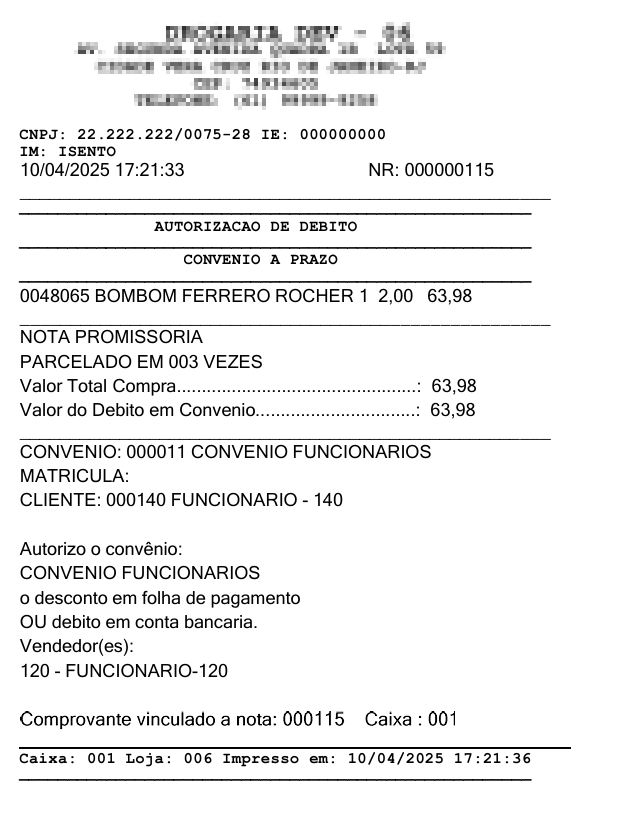
1 – Detalhar: O sistema emitirá uma única via com o detalhamento completo do parcelamento da compra realizada por convênio.
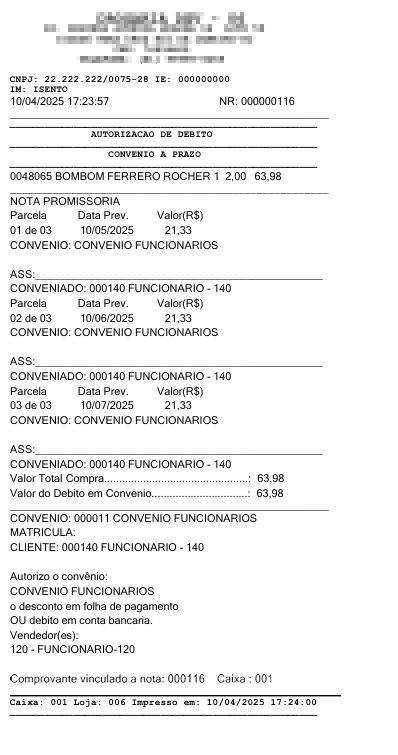
2 – Detalhar em vias separadas: Será gerada uma via distinta para cada parcela, apresentando as informações individualmente.
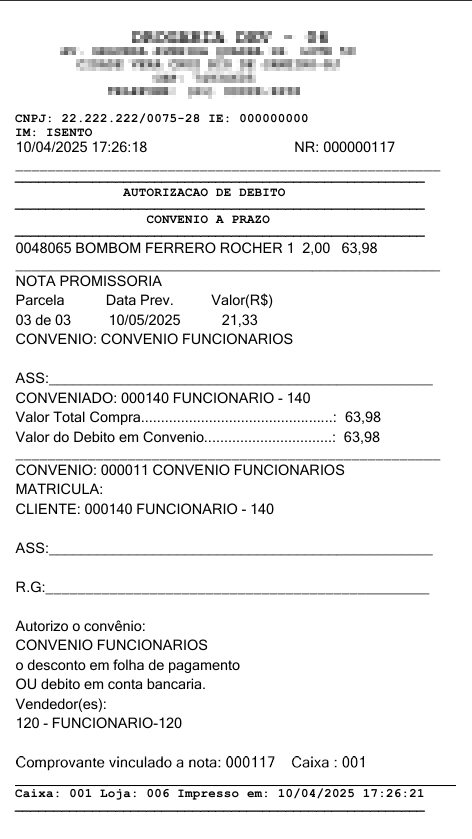
Escolha a configuração desejada e salve ao teclar F2.
Como acessar
- Abra o módulo PDV;
- Acesse o menu Movimentação >> Vendas ou acesse o menu lateral >> Vendas;
- Menu lateral >> Lista de atendimento;
- Identifique a venda que deseja receber ao efetuar um duplo clique sobre ela;
- A seguir, confira os produtos que serão considerados;
Pré-requisitos
Para realizar esta operação, o balconista deve registrar um orçamento para um cliente conveniado. Entretanto, apenas os conveniados com a situação de "Liberado" podem ser considerados. Quer saber como esse tipo de pré-venda é registrada, clique aqui.
Após o devido registro desse tipo de orçamento, o operador de caixa poderá prosseguir com a captura da pré-venda para a finalização.
1º Passo – Recebimento de pré-vendas em Convênio
Após a correta captura da venda, ela será exibida na tela de "Vendas" junto com a relação de itens, valores, e os dados do vendedor, cliente conveniado e convênio ao qual a venda foi registrada.
A legenda em cor vermelha aplicada ao produto indicará que o item não pode ser recebido na modalidade de convênio. Isso significa que o cliente deverá arcar com o pagamento do item.
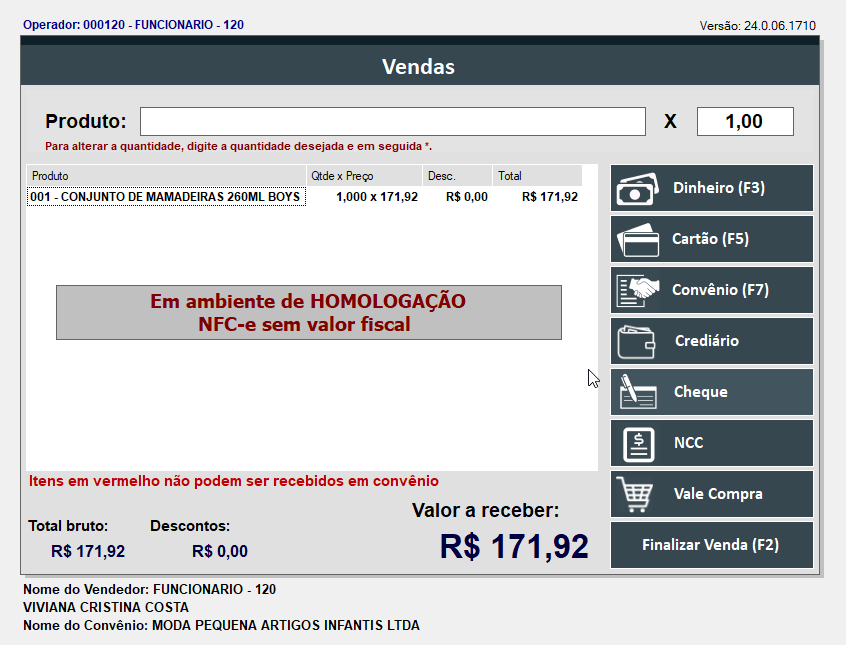
Para iniciar o pagamento desse tipo de venda, utilize o menu lateral para selecionar a opção "Convênio" ou pressione o atalho correspondente "F7".

Ao fazer isso, a tela “Recebimento em Convênio” será exibida. Na primeira seção, o operador poderá identificar os dados do convênio associado ao cliente conveniado, incluindo o seu código de identificação, a data do próximo fechamento, seu nome, a quantidade de parcelas permitidas para pagamentos parcelados e a quantidade máxima de dias para prorrogação. Estas informações não podem ser alteradas, uma vez que pertencem a configuração do convênio utilizado.

Na seção em destaque, pode-se visualizar as seguintes informações:

- Nome do conveniado: Pessoa conveniada (Cliente).
- Limite de crédito: Valor máximo que o cliente possui para compras.
- Compras em Aberto: Valor de uma fatura em aberto, caso o cliente tenha fatura de outra compra a ser paga.
- Compra Atual: Valor do orçamento atual.
Em algumas situações, o botão "Prorrogar para o fechamento subsequente" pode ser exibido, permitindo que o operador, de acordo com a vontade do cliente, adie o faturamento para o próximo fechamento do convênio. No entanto, para que essa operação seja possível, é necessário que o convênio tenha a configuração adequada aplicada, em outras palavras, o sistema considerará a data atual mais a quantidade de dias configurados para prorrogação. Se essa data resultar em uma data maior ou igual à data escolhida para o modelo de venda do convênio, então o botão será habilitado, permitindo o adiamento do faturamento.
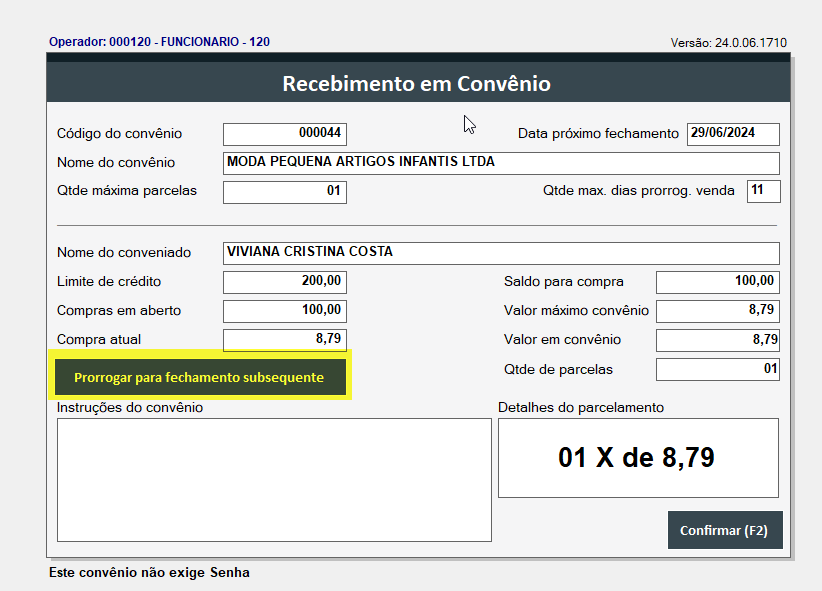
A imagem a seguir, mostra um convênio cadastrado com a configuração do modelo de venda "Fecha 29, Vence 15", note ainda que, há uma prorrogação cadastrada de 11 dias. Portanto, se o cliente realizar a compra no dia 18 e considerando essa prorrogação, a data prevista para o próximo fechamento será o dia 29 do mês seguinte (18+11=29). Desta forma, essa data está alinhada com a data de fechamento, permitindo que o botão de prorrogação no módulo PDV seja habilitado.
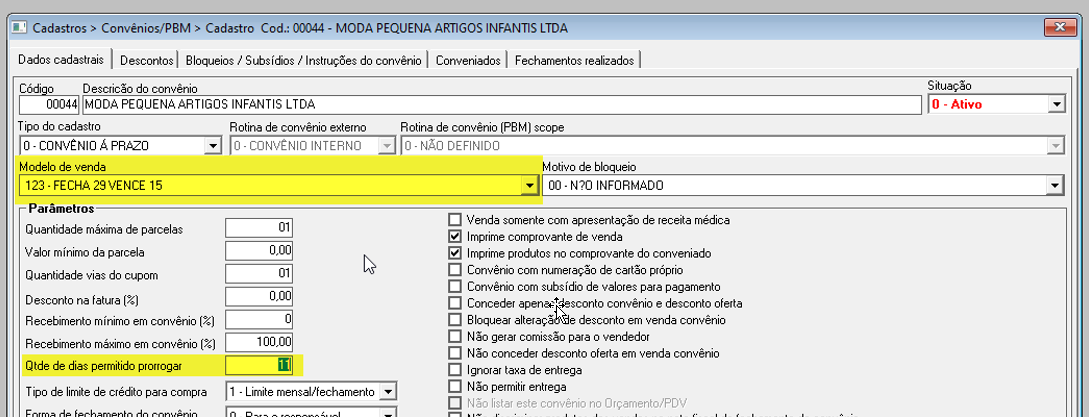
Abaixo, ao lado esquerdo da tela, será apresentada uma observação relevante sobre o convênio. Essa informação é cadastrada para orientar o conveniado ou o operador quanto a alguma instrução específica relacionada ao convênio utilizado. Essa orientação é adicionada no sistema Vetor Farma no cadastro do convênio em questão.

No lado direito da tela, são disponibilizadas algumas informações que podem orientar o operador quanto ao recebimento que será realizado. Em "Saldo para Compra", é exibido o saldo disponível que o cliente tem para compras. Em "Valor Máximo Convênio", é mostrado o valor máximo que o convênio irá cobrir para a compra em questão.

Os campos restantes estão relacionados ao recebimento da venda, detalhando o valor recebido e a forma de parcelamento.

No campo "Valor em Convênio", o operador pode inserir o valor que o convênio pagará, desde que seja igual ou inferior ao valor máximo permitido. O sistema geralmente sugere que esse valor seja igual ao da venda quando possível.
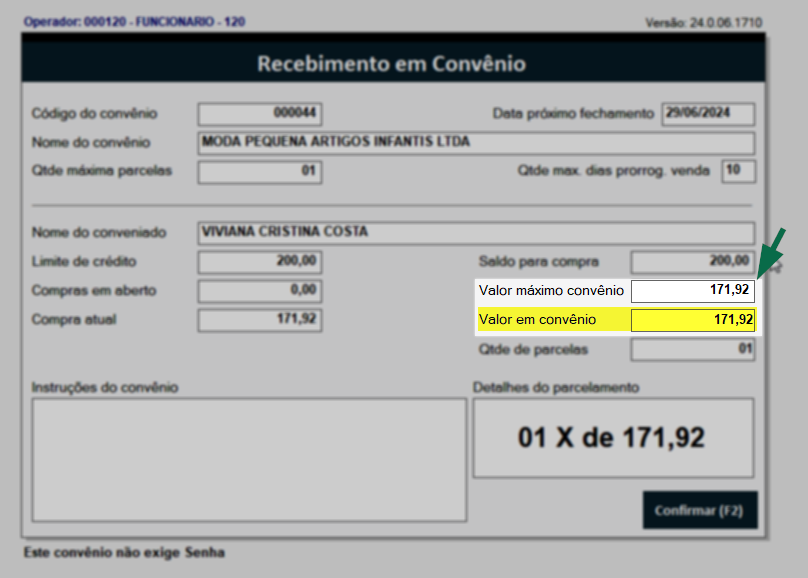
Além disso, se aplicável, é possível especificar o parcelamento da compra, respeitando a quantidade máxima de parcelas aceitas pelo convênio.
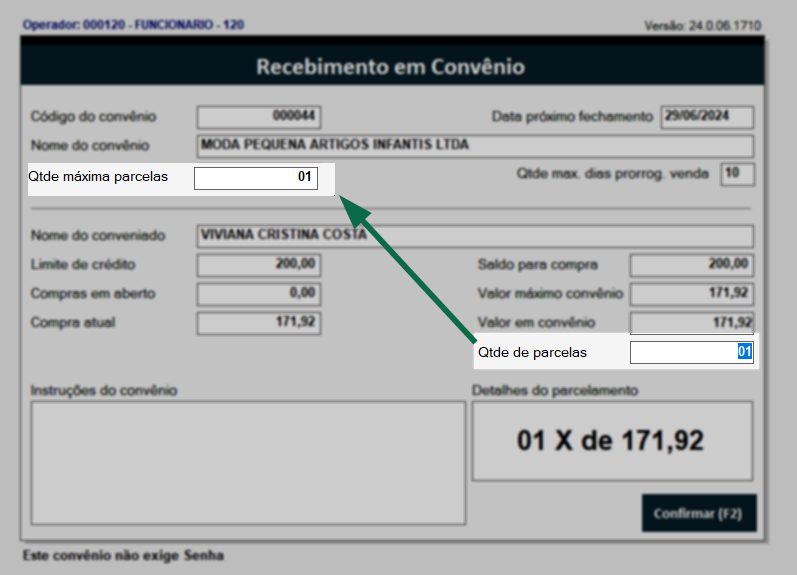
Após definir esses campos, em "Detalhes do Parcelamento" o sistema exibirá como será realizado o recebimento da venda. Para concluir, basta clicar em >> Confirmar ou tecle o atalho correspondente F2.
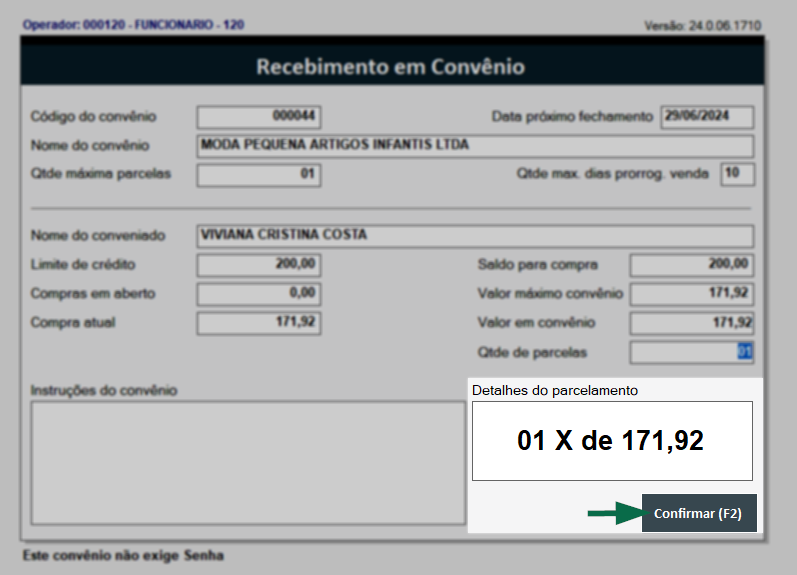
Para identificar qual vendedor registrou a venda, o código de cadastro do vendedor será impresso no comprovante ao finalizar o recebimento.
Em seguida, se o valor da venda for igual ao valor concedido pelo convênio, a venda será concluída e o cupom fiscal NFC-e e comprovante do convênio serão emitidos.
Entretanto, em situações onde o valor recebido seja inferior ao valor da venda, ao confirmar, o operador será redirecionado para a tela de "Finalizar Venda" para que possa identificar como será feito o recebimento do valor restante.
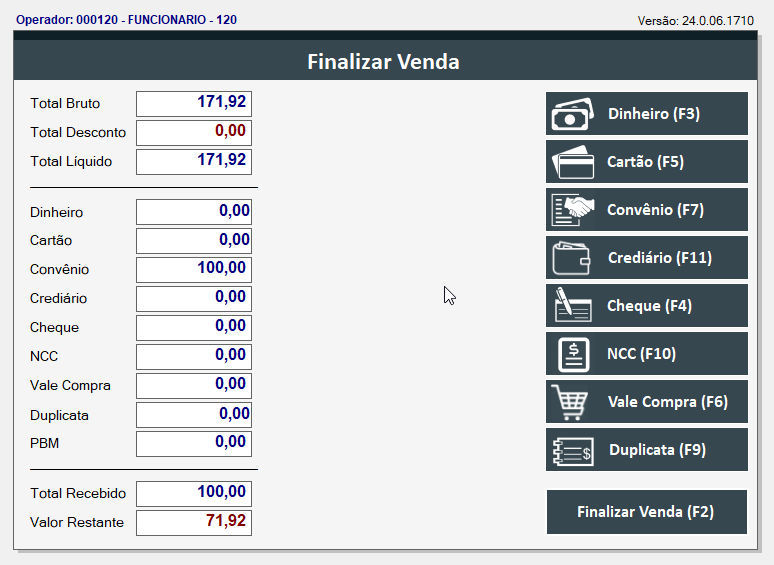
Para concluir o recebimento, o operador deve escolher a forma de recebimento desejada para complementar o valor a receber. Para isso, ele utilizará a seção à direita para selecionar a forma de recebimento, clicando sobre ela ou usando seu respectivo atalho e em seguida, se necessário, deve-se informar o valor da condição escolhida à esquerda. Quer aprender a informar cada condição de recebimento? Clique aqui.
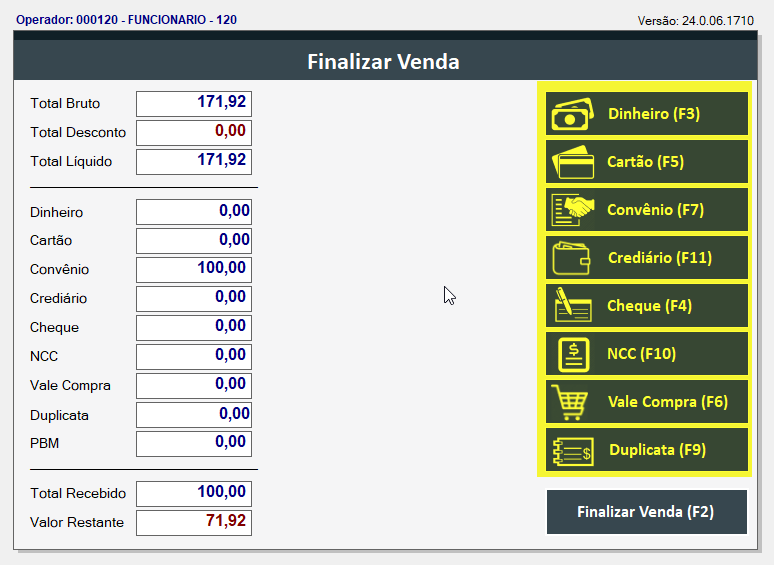
A venda será finalizada de forma automática, somente se o valor recebido for igual ao valor da venda, neste cenário a emissão do comprovante do recebimento, isto é, NFC-e e convênio serão impressos, após identificar o recebimento. Entretanto, em cenários onde o valor recebido é maior, ou seja, quando há um saldo a devolver como troco, esse saldo será exibido para lembrar o operador sobre a devolução, como demostra a imagem a seguir. Neste caso será necessário que o operador tecle o atalho "F2", ou clique sobre o botão "Finalizar Venda" para concluir a operação, considerando os valores efetivamente recebidos.
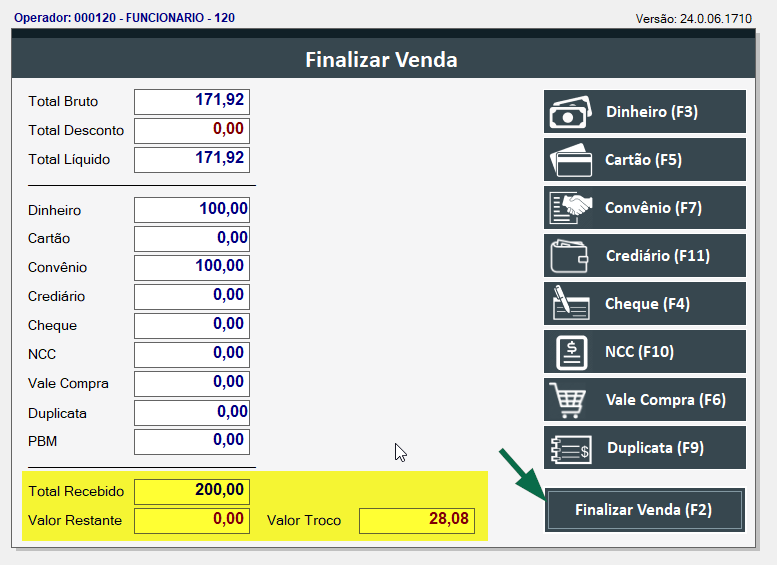
Confira como realizar a reimpressão de um comprovante convênio, para isso clique aqui.
Assista à videoaula
Esta videoaula faz parte de um curso na plataforma EAD, que abrange todas as operações essenciais para a execução de um processo completo. Acesse a plataforma EAD e explore os cursos disponíveis.
Explore outros conteúdos e descubra o passo a passo da operação.